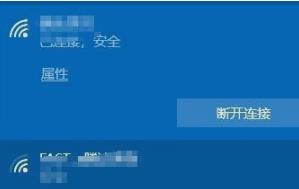你知道Win10无法进行网络设置怎么办吗?下面,小编就为大家带来Win10无法进行网络设置问题的解决方法。希望对大家有所帮助。下面就跟随小编来看看吧!
Win10无法进行网络设置怎么办? Win10无法进行网络设置怎么办?
1.首先,右键单击并选择“命令提示符”,如下图所示。
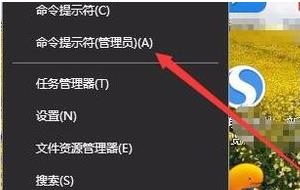 2。输入命令netshwinsockreset,如下图。
2。输入命令netshwinsockreset,如下图。
 3。此时会弹出提示,表示winsock重置成功,如下图。
3。此时会弹出提示,表示winsock重置成功,如下图。
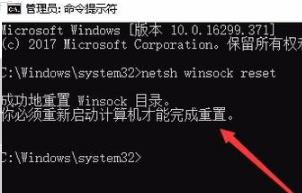 4。重新启动电脑,右键选择“设置”,如下图。
4。重新启动电脑,右键选择“设置”,如下图。
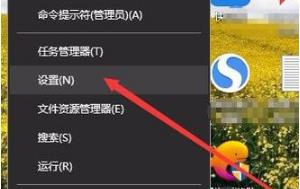 5。单击“网络和Internet”图标,如下图所示。
5。单击“网络和Internet”图标,如下图所示。
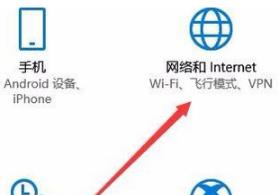 6。点击右侧“显示可用网络”,如下图所示。
6。点击右侧“显示可用网络”,如下图所示。
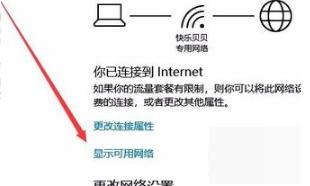 7。此时会弹出可用网络的窗口,如下图所示。
7。此时会弹出可用网络的窗口,如下图所示。